Brzo i sigurno prenesite iPhone fotografije na vanjski pogon
S vremenom vaš telefon zauzima puno prostora zbog broja fotografija i videozapisa koje imate. Nitko ne želi izbrisati te dragocjene, dragocjene fotografije, stoga biste trebali prebaciti fotografije s iPhonea na vanjski tvrdi disk. Kapacitet jednog vanjskog tvrdog diska mnogo je veći od pohrane na vašem iPhoneu. Dakle, ovdje je 5 učinkovitih načina za prijenos fotografija s iPhonea na vanjski tvrdi disk. Počnite sada premještati svoje važne datoteke s iPhonea i uštedite više prostora za pohranu!
Popis vodiča
Prijenos iPhone fotografija pomoću AnyRec PhoneMover [preporučeno] Uvezite fotografije s iPhonea putem aplikacije Windows fotografije Premjestite fotografije s iPhonea pomoću aplikacije Mac Photos Prijenos fotografija s iPhonea pomoću iClouda Uvezite iPhone fotografije sa Image Capture Često postavljana pitanja o prijenosu iPhone fotografija na vanjski tvrdi disk| Usporedba | AnyRec PhoneMover | Aplikacija Windows Fotografije | Aplikacija Mac Fotografije | iCloud | Snimanje slike |
| Platforma | Windows 11/10/8/7 | Windows 11/10/8 | macOS X 10.10.3 i noviji | Windows/Mac | Mac |
| Učinkovitost ◆ Serijski prijenos ◆ Selektivni prijenos | Oba podržavaju serijski i selektivni prijenos i nude najučinkovitija rješenja za sigurnosno kopiranje i vraćanje podataka na iPhone uređajima i računalima. | To je ugrađena aplikacija koja podržava samo selektivni prijenos vaših fotografija i videozapisa. | Još jedna ugrađena aplikacija koja vam omogućuje selektivni ili skupni prijenos fotografija na vaše računalo. | Podržava samo selektivni prijenos datoteka i može brzo napraviti sigurnosnu kopiju i vratiti iPhone podatke. | Nudi skupni i selektivni prijenos i radi slično kao iCloud. |
| Poteškoće | Super jednostavno | Lako | Lako | Lako, ali treba vaš Apple ID račun. | Lako |
| Ostali podaci podržani | Videozapisi, glazba, kontakti i poruke | Fotografije i videozapisi | Fotografije i videozapisi | Fotografije, kontakti, kalendar, bilješke, pošta itd. | Fotografije i videozapisi |
Jednostavan način za prijenos fotografija s iPhonea na vanjski tvrdi disk [preporučeno]
Pretpostavimo da tražite upravljiv način prijenosa fotografija s iPhonea na vanjski tvrdi disk. U tom slučaju morate tražiti AnyRec PhoneMover. To je izvrstan alat za prijenos podataka s vašeg iOS uređaja, uključujući fotografije, videozapise, kontakte i još mnogo toga. Ovaj program nudi samo pogodnost u prijenosu fotografija s iPhonea na vanjski tvrdi disk jednim klikom, budući da možete odabrati željenu sliku za dijeljenje ili napraviti skupni prijenos bez napora. Nadalje, omogućuje vam da s velikom lakoćom uklonite neželjene ili duplicirane fotografije izravno unutar programa.

Prenesite sve ili odabrane fotografije s iPhonea i drugih uređaja.
Nabavite ugrađenu funkciju pregleda za provjeru svih detalja prije prijenosa.
Stvorite nove albume, organizirajte fotografije, uklonite duplicirane i još mnogo toga.
Pretvorite HEIC fotografije u JPEG ili PNG prije prijenosa.
100% Sigurno
Korak 1.Prije nego počnete prenositi fotografije s iPhonea na vanjski tvrdi disk, provjerite imate li najnoviji iTunes na računalu i funkcionalni USB kabel za spajanje iPhonea. Ako je gotovo, pokrenite AnyRec PhoneMover i povežite svoj iPhone za početak skeniranja.

Korak 2.Dodirnite opciju "Dopusti" na vašem iPhoneu kako biste računalu omogućili pristup podacima vašeg iPhone uređaja. Zatim kliknite odjeljak "Fotografije" na kartici s lijeve strane.

Nakon što se sve vaše iPhone fotografije pojave na ekranu, kliknite one koje želite prenijeti na vanjski disk ili kliknite gore navedeni okvir "Označi sve" ako želite prenijeti sve fotografije s iPhonea na vanjski tvrdi disk.

3. korakKasnije možete kliknuti gumb "Izvezi na računalo" da premjestite fotografije s iPhonea na računalo. Zatim odredite mapu vanjskog tvrdog diska za pohranjivanje tih fotografija, ali ne zaboravite da je vanjski tvrdi disk priključen na vaše računalo.

Izravan prijenos fotografija s iPhonea na vanjski tvrdi disk u sustavu Windows
Za one koji ne preferiraju instaliranje softvera za prijenos fotografija s iPhonea na vanjski tvrdi disk, dobra stvar je što to možete učiniti izravno u aplikaciji Windows fotografije. To je ugrađena aplikacija koja omogućuje jednostavan postupak dijeljenja svih tih fotografija kako bi se oslobodio prostor. Osim toga, unutar aplikacije možete uređivati i organizirati videozapise i fotografije.
Korak 1.Povežite svoj iPhone s Windows računalom i dođite do aplikacije "Fotografije" klikom na izbornik "Start" i tamo ga locirajući. Ne zaboravite priključiti i vanjski tvrdi disk.
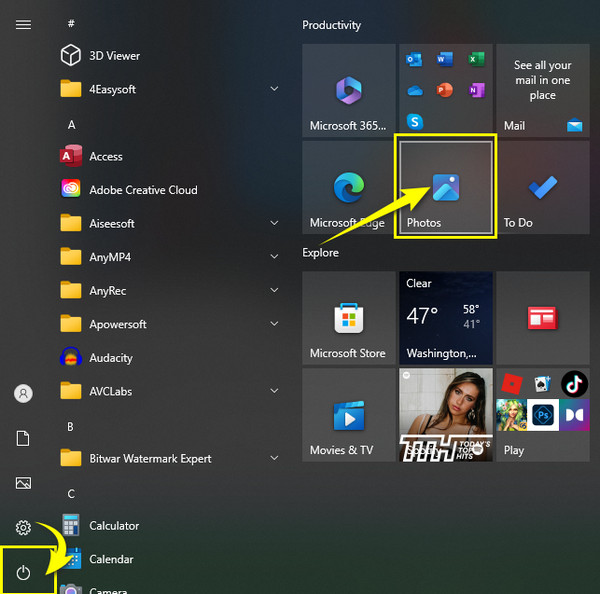
Korak 2.U aplikaciji "Fotografije" kliknite "Uvezi" i odaberite "S USB uređaja". Zatim odaberite željene fotografije koje želite premjestiti. Sada možete prijenos fotografija s iPhonea na Windows PC ili vanjski tvrdi disk.
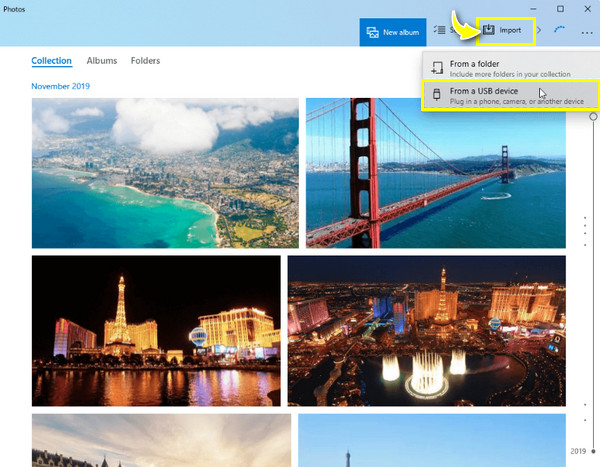
3. korakNastavite s odabirom mape na vanjskom tvrdom disku klikom na "Postavke uvoza" i odlaskom na "Promijeni odredište uvoza" i "Gotovo". Na kraju kliknite "Uvezi odabrano" za početak.
Kako prenijeti fotografije s iPhonea na vanjski tvrdi disk na Macu
Poput Windowsa, Mac vam omogućuje sigurnosno kopiranje iPhone fotografija na vanjski tvrdi disk pomoću aplikacije Photos, alternative iPhoneu u kasnijim verzijama. S njim možete brzo spremiti svoje fotografije na sigurno i neometano dok oslobađate više prostora na svom iPhoneu. Bez instaliranja bilo čega, možete prenijeti fotografije s iPhonea na vanjski tvrdi disk; međutim, to se može učiniti ako koristite macOS X 10.10.3 ili noviji.
Korak 1.Započnite povezivanjem vašeg iPhonea, kao i vanjskog tvrdog diska s vašim Mac računalom. Zatim otvorite aplikaciju "Fotografije", idite na odjeljak "Uređaji" u lijevom izborniku i odaberite svoj iOS uređaj.
Korak 2.Kliknite opciju "Uvezi u" i s padajućeg izbornika odlučite spremiti uvezene fotografije na vanjski tvrdi disk, između ostalih opcija.
3. korakKada završite s tim, kliknite na "Uvezi sve nove fotografije" ili selektivno odaberite fotografije za prijenos. Na kraju kliknite "Uvezi [broj] odabrano". Zatim ih možete brzo premjestiti u mapu na vanjskom tvrdom disku. Također možete koristiti iCloud za prijenos fotografija s iPhonea na iPad.
Koristite iCloud za prijenos fotografija s iPhonea na vanjski tvrdi disk
Završeno s odvojenim metodama za Windows i Mac, evo prikladne metode za obje platforme. ICloud, pohrana u oblaku za iOS/macOS korisnike, omogućuje prijenos fotografija s iPhonea na vanjski tvrdi disk. Jednom iCloud fotografije omogućen na vašem iPhoneu, fotografije se automatski pohranjuju u oblak radi sigurnosne kopije. Zatim ga preuzmite na svoje računalo prijavom u aplikaciju iCloud ili na glavnu stranicu.
Korak 1.Nakon što potvrdite da su "iCloud fotografije" omogućene na vašem iPhoneu. Posjetite web stranicu "iCloud" u svom web pregledniku ili otvorite "iCloud aplikaciju" na svom Macu i prijavite se pomoću Apple ID-a svog iPhonea.
Korak 2.Idite na aplikaciju "Fotografije", među ostalim opcijama, kako biste pristupili svojim iPhone slikama pohranjenim u oblaku. Pritisnite karticu "Biblioteka" i odaberite slike koje želite prenijeti. Pritisnite tipku "Ctrl" za odabir više slika koje želite uvesti s iPhonea na vanjski tvrdi disk.
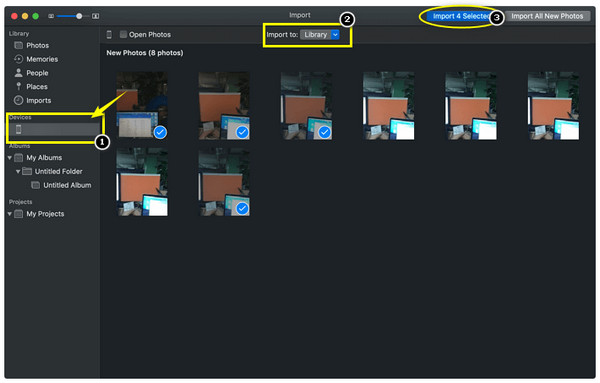
3. korakAko završite, kliknite gumb "Preuzmi" da biste spremili odabrane fotografije na svoje računalo. Uspostavite vezu između vašeg vanjskog tvrdog diska i računala. Zatim "kopirajte i zalijepite" mapu koja pohranjuje vaše iPhone fotografije na vaš tvrdi disk.
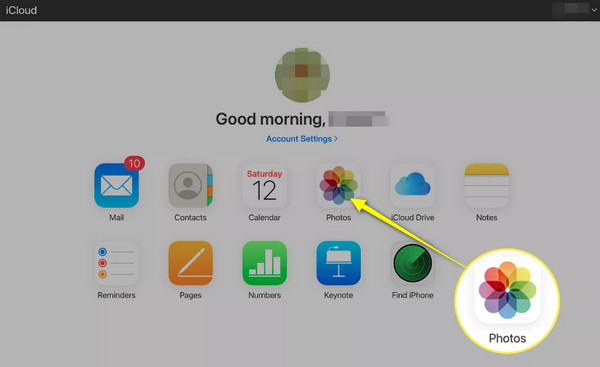
Uvezite iPhone fotografije na vanjski tvrdi disk sa snimanjem slika
Srećom za korisnike Mac računala, imate još jednu opciju za prijenos fotografija s iPhonea na vanjski tvrdi disk pomoću izuzetnih Mac programa, jedan od njih je Image Capture. Ovaj nativni macOS program prvenstveno je za vanjske priključene uređaje te rukuje i obrađuje fotografije i videozapise.
Sljedeće je kako prebaciti slike s iPhonea na vanjski tvrdi disk s Mac-ovim Image Captureom:
Korak 1.Nabavite Lightning USB kabel za spajanje iPhonea na Mac. Kasnije spojite tvrdi disk na svoj Mac odmah nakon toga.
Korak 2.Koristeći "Finder" ili "Launchpad", pronađite svoj put do "Image Capture". Nakon što se otvori, odaberite svoj iOS uređaj pod "UREĐAJI" na lijevoj kartici.
3. korakNastavite s odabirom fotografija koje želite prenijeti na vanjski tvrdi disk. Pritisnite tipku "Command" za odabir brojnih stavki. Nakon odabira kliknite "Uvezi u" i odaberite vanjski tvrdi disk kao mjesto.
Korak 4.Za posljednji postupak, kliknite gumb "Uvezi" za početak prijenosa ili "Uvezi sve" za pomicanje preko svih vaših iPhone fotografija i videozapisa.
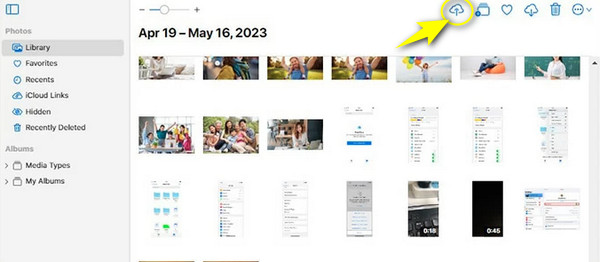
Često postavljana pitanja o prijenosu iPhone fotografija na vanjski tvrdi disk
-
Kako prenijeti fotografije s iPhonea na vanjski tvrdi disk?
Prvo povežite svoj iPhone i vanjski tvrdi disk s računalom. Zatim upotrijebite jedno od gore navedenih rješenja za prijenos fotografija, poput ugrađene aplikacije Fotografije, iCloud, Image Capture ili softver treće strane.
-
Mogu li prenijeti fotografije s iPhonea na vanjski tvrdi disk bez računala?
Da. Pomoću USB-C kabela možete spojiti vanjski tvrdi disk na svoj iPhone bez računala za prijenos fotografija. U suprotnom, ove uređaje možete povezati s Lightning-to-USB kabelom.
-
Kako premjestiti fotografije s iPhonea na vanjski tvrdi disk pomoću File Explorera?
Nakon povezivanja iPhonea i tvrdog diska s Windows računalom, dodirnite gumb Dopusti kako biste dopustili računalu pristup podacima vašeg iPhonea. Na računalu idite na Ovo računalo, zatim Apple iPhone na Internu pohranu i odaberite DCIM na 100Apple da biste vidjeli svoj Camera Roll. Kopirajte odabrane iPhone fotografije i zalijepite ih na svoj pogon.
-
Osim iClouda, mogu li koristiti druge usluge temeljene na oblaku za prijenos fotografija s iPhonea na vanjski tvrdi disk?
Da. Nakon što ste upoznali metodu prijenosa iCloud, također se možete osloniti na One Drive, Google Drive, Dropbox i druge da vam pomognu u dijeljenju fotografija na tvrdi disk. Koraci su vjerojatno slični jedan drugome.
-
Mogu li organizirati svoje iPhone fotografije na vanjskom tvrdom disku?
Da. Da biste to učinili, morat ćete ga spojiti na svoje računalo i zatim ga organizirati sigurnosnom kopijom ili uklanjanjem neželjenih ili dupliciranih stavki.
Zaključak
Navedeni su provjereni načini za prijenos fotografija s iPhonea na vanjski tvrdi disk. Bilo da želite prenijeti pomoću Windowsa ili Maca, možete se osloniti na rješenja u ovom postu, kao što su aplikacija Photos, Image Capture, iCloud itd. Među njima, preporučeni način je korištenje AnyRec PhoneMover. Prijenos podataka, poput fotografija, videa, glazbe, kontakata i poruka, s ovim programom nikada nije bio izazov. Bilo da želite dijeliti podatke između iPhonea, Androida ili računala, možete to učiniti besprijekorno! Probajte već danas!
100% Sigurno
